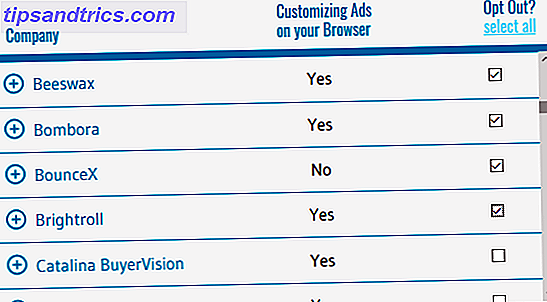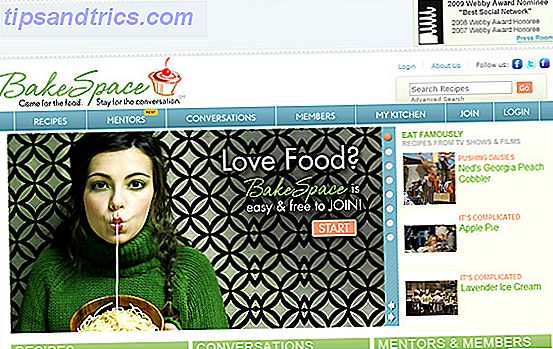Per me, i nomi di dominio sono acquisti d'impulso, e dopo aver sviluppato un nuovo sito per un po ', il dominio originale che ho scelto a volte non ha più lo stesso appeal. La migrazione del contenuto tra siti diventa quindi un problema. Precedentemente, ho consigliato l'uso di SSH per migrare un sito WordPress sviluppato localmente Come migrare il tuo sito WordPress sviluppato localmente su un server live Come migrare il tuo sito Wordpress sviluppato localmente su un server live Abbiamo parlato molto in passato di correre server web locali per scopi di sviluppo o per provare software come Wordpress senza dover pagare per l'hosting, ma come si fa a ... Read More, con una semplice ricerca e sostituzione sul database. Anche se questo funziona nella maggior parte dei casi e non mi ha mai deluso, è un po 'più rischioso se stai spostando le directory ( come mydomain.com/blog su myotherdomain.com ) o se hai plugin che usano dati serializzati ( dove tutto le impostazioni dei plug-in sono memorizzate in una voce di database codificata anziché in una singola riga per ogni impostazione ).
Così oggi, ho intenzione di provare 3 plugin in grado di automatizzare l'intero processo per te. Trasferirò i dati da un mio vecchio dominio a un nuovo sito, entrambi in esecuzione su un server virtuale privato.
1. Duplicatore (gratuito)
Il duplicatore promette un processo di migrazione in tre fasi. Dopo aver installato il plug-in, troverai un collegamento rapido alla pagina di gestione dall'elenco dei plug-in.
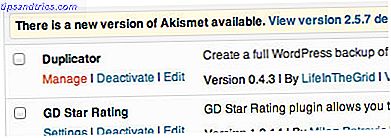
Probabilmente è meglio iniziare a controllare la compatibilità dei server con il plug-in. Ecco cosa ho finito con.

Tuttavia, sono abbastanza certo che la restrizione della directory Open Base non è rilevante a causa della versione di PHP che eseguo su questo server, quindi forse hanno bisogno di aggiornare. Tuttavia, andrò avanti e creerò il mio primo pacchetto. I pacchetti sono il contenuto del database e dei file, il tutto racchiuso in uno. Fai clic sul pulsante crea in alto a destra oppure, se il tuo pacchetto è attualmente vuoto, dovrebbe esserci per te un collegamento al centro dello schermo. Il mio sito di test è abbastanza piccolo, con solo 30 post e poco altro - questo mi ha dato una dimensione pre-zip di 50 MB.
Dopo aver fatto clic su create, andrà al lavoro. Puoi vedere il registro se sei curioso, ma il mio è stato completato in pochi secondi. Vengono quindi presentati due pulsanti per il download dei file e viene richiesto di accedere sia al "programma di installazione" che al "pacchetto".

Ci sono alcune opzioni avanzate anche sotto il pannello delle impostazioni; puoi inviare un'email quando il pacco è completo, se impiega troppo tempo. È possibile escludere directory o determinate estensioni di file; e pre-compilare i campi del programma di installazione (anche se questo non è richiesto). Ho mantenuto tutte le impostazioni predefinite.
Carica entrambi sul tuo nuovo sito, tramite FTP. Duplicator mira a replicare l'intero setup per te, dai database ai file core di WordPress, che è intelligente - mi aspettavo di dover impostare un WordPress funzionale di base, ma apparentemente no.
Con il test, ho caricato il pacchetto e il file installer.php . Ora inizia il divertimento. Avvia l'installer.php - sul nuovo dominio ora - dal tuo browser, e vedi qualcosa di simile a questo:

Gli unici dettagli che devi aggiungere sono i dettagli di accesso al DB; mentre Duplicator può creare le singole tabelle, avrai comunque bisogno di un utente mysql e di una banca dati da utilizzare. Controllare la connessione al database, accettare la dichiarazione di non responsabilità e procedere con l'installazione.

Ti verrà anche data la possibilità di riattivare i plugin, che è piuttosto carino.

Infine, c'è un elenco di passaggi che devi fare manualmente. Ciò comporta la riscrittura del file di permalink, l'eliminazione dell'installer e infine il test del sito.
Sono felice di segnalare che tutto era funzionante al 100% e soddisfacente; il sito era esattamente come prima, ma con un nuovo dominio e titolo. Fantastico!
Tempo totale di migrazione: meno di 10 minuti (sebbene ciò varierà in base alle dimensioni del sito in questione).
2. WordPress Move (gratuito)
Una volta installato, WordPress Move aggiunge un collegamento Migration Assistant sotto il sottomenu Strumenti. Presenta 3 opzioni:
- Cambia dominio (nessun file verrà spostato)
- Ristabilire
Prima di utilizzare migrare, sarà necessario configurare il plug-in dal sottomenu delle impostazioni, così ho provveduto a farlo. questo comporta l'aggiunta di dettagli di accesso FTP per il nuovo sito. L'unico bit complicato qui è il percorso relativo; nel mio caso questo era:
httpdocs / wp-content / plugins / wordpress-move / backup
Devi anche avere WordPress e il plugin wpmove installato all'altra estremità. Questa è stata una vera delusione considerando che Duplicator potrebbe funzionare senza di essa e ha aggiunto 30 buoni minuti al processo. Sospiro.

Con un nuovo WordPress installato e il plugin di WordPress Move anche aggiunto, sono tornato indietro per iniziare il processo di trasferimento dal vecchio sito. Digita la password ftp, il nuovo nome di dominio e fai clic su Avvia migrazione.
…Errore. Provo a cambiare il numero di porta, ricordo che di solito mi collego usando l'FTP sicuro (tipicamente la porta 22) piuttosto che il protocollo FTP regolare non sicuro. Anche se entrambi dovrebbero funzionare.
Di nuovo, errore di connessione. A questo punto, lo chiamo su questo particolare plugin. Forse la tua fortuna sarebbe meglio, ma onestamente, perché dovresti provare con questo quando il plugin Duplicator funziona così bene?

3. Compagno di backup ($ 50)
Il processo di backup e ripristino di un sito è più o meno lo stesso della migrazione, quindi non sorprende che un plug-in di backup premium e ben rispettato come questo abbia aggiunto la funzionalità "magic migrate" alla sua già ampia lista di funzionalità. L'unica configurazione necessaria qui è quella di creare prima una password di ripristino dalle pagine delle impostazioni.

Prima che si verifichi la migrazione, è necessario eseguire un backup iniziale. Scegli il tipo "backup completo" e inizia. Quindi dirigersi verso l'area di ripristino / migrazione e selezionare Ripristino / migrazione automatizzati . Passare il mouse sopra l'ultimo backup e dovrebbe apparire un'opzione per "migrare questo backup".

Dovrai impostare un nuovo target per il backup da inviare. Ho aggiunto i dettagli FTP per il nuovo sito e ho confermato che funzionavano, ma sfortunatamente si sono verificati degli errori lungo il percorso quando si cercava di accedere a newdomain.com/httpdocs (questa era la sottodirectory dei file HTML pubblici che dovevo impostare, ma non dovrebbe essere nell'URL) ; Alla fine ho capito come farlo funzionare creando un nuovo utente FTP che si è configurato per default nella directory HTTPDOCS.

A questo punto, il processo è sostanzialmente identico a Duplicator; puoi scegliere la modalità manuale che ti darà un simile "importbuddy.php" e un file di backup da scaricare poi caricare sul nuovo sito via FTP, o se sei riuscito a far funzionare l'FTP, tutto può essere fatto dal vecchio Installa WordPress. Durante il processo, inserisci le informazioni del database e tutto il resto viene fatto per te. Come passaggio finale, i file di installazione vengono eliminati e vengono presentati alcuni problemi comuni e le relative soluzioni.

In sostanza, la porzione di migrazione di Backup Buddy è quasi identica a Duplicator, solo con la fase di caricamento FTP rimossa, se è possibile configurare correttamente i dettagli di accesso. Ovviamente, il vero potere di Backup Buddy risiede nei backup, ma è difficile raccomandarlo esclusivamente come strumento di migrazione, soprattutto considerando il prezzo premium.
Tempo totale di migrazione: circa 30 minuti, anche se questo era specifico per la mia configurazione degli account FTP.
Non dimenticare di 301 il vecchio dominio
È quasi certo che vorrà reindirizzare tutto il traffico e il motore di ricerca "amore" al nuovo dominio - usa un reindirizzamento 301 per questo. Sostituisci semplicemente il file .htaccess corrente con quanto segue, sostituendo newdomain.com .
Opzioni + FollowSymLinks RewriteEngine su RewriteRule (. *) Http://newdomain.com/$1 [R = 301, L]
Se stai utilizzando gli strumenti per i webmaster per informare della re-ubicazione del sito, dovrai aggiungere un'eccezione per il file di conferma di Google. Sostituisci googleXXXX.html nel seguente codice con il tuo specifico URL di verifica.
Opzioni + FollowSymLinks RewriteEngine su RewriteCond% {REQUEST_URI}! ^ / GoogleXXXX.html /? $ RewriteRule (. *) Http://newdomain.com/$1 [R = 301, L] Ecco, il sito è migrato, il traffico è stato reindirizzato e nessun amore nei motori di ricerca è stato perso.
Verdetto: Duplicatore vince!
Mi aspettavo che lo strumento premium fosse il prodotto superiore sotto tutti gli aspetti, ma in questo caso in realtà voglio dare il premio a Duplicator - ed è gratuito al 100%. Manca l'aspetto completamente automatico di BackupBuddy - assumendo che tu abbia le impostazioni giuste, cioè - ma chiunque esegua WordPress con hosting automatico dovrebbe essere in grado di scaricare e caricare alcuni file su FTP, quindi non sono sicuro che sia così eccezionale danno a Duplicator. Anche il fatto che presenti consigli e istruzioni chiari ad ogni passaggio è molto apprezzato; Non ho mai dubitato di fare cosa fare con Duplicator. Stai lontano da WordPress Move a tutti i costi però - è fin troppo complicato.
Conosci qualche soluzione migliore? Fatemi sapere nei commenti, e nel frattempo assicuratevi di controllare la nostra pagina Best Plugin WordPress, a cui verrà presto aggiunto Duplicator.